أفضل 7 تطبيقات لإلغاء الضوضاء لسطح المكتب في عام 2022
نشرت: 2022-04-28هناك العديد من الأسباب التي تجعلك تبحث عن تطبيق إلغاء الضوضاء. سواء كنت عاملًا عن بُعد ، أو مشغل بودكاست ، أو تقدم عرضًا تقديميًا كبيرًا ، فأنت تريد أنقى صوت يمكنك الحصول عليه. قد تساعد DAWs في ضبط الصوت ، ولكن ما هي أفضل طريقة للتخلص من ضوضاء الخلفية المزعجة؟
إذا وجدت نفسك تطرح هذا السؤال ، فإن أفضل 7 تطبيقات لإلغاء الضوضاء لسطح المكتب هنا لمساعدتك.
لماذا استخدام تطبيقات إلغاء الضوضاء؟

تطبيقات إلغاء الضوضاء مفيدة في العديد من المواقف. إذا كنت تتنقل ، فأنت لا تريد أن تعيق ضوضاء المدينة مكالمتك أو تجربتك الصوتية. إذا قمت بإنشاء ملفات podcast أو موسيقى أو مقاطع فيديو أو أي محتوى صوتي آخر ، فإن التخلص من ضوضاء الخلفية أمر لا بد منه.
يمكن أن يكون أيضًا منقذًا للعمل عن بُعد ومؤتمرات الفيديو. أثناء عودة الأشخاص إلى المكتب ، لا يزال هناك طلب على حلول العمل عن بُعد. عند إجراء عروض تقديمية أو اجتماعات باستخدام أداة مكالمات الفيديو ، يمكن أن يحدث الصوت الواضح فرقًا كبيرًا.
أفضل 7 تطبيقات لإلغاء الضوضاء لسطح المكتب
1) إلغاء الضوضاء داخل البرنامج (Zoom ، Discord ، Microsoft Teams)
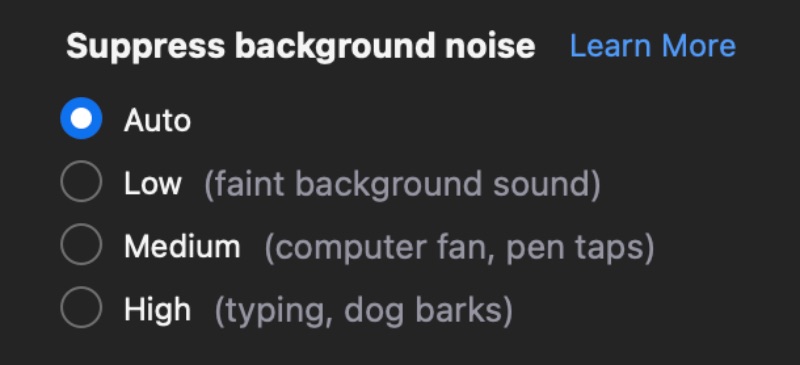
إذا كنت تتطلع إلى قمع الضوضاء أثناء مكالمات الفيديو ، فقد تفاجأ عندما تعلم أن العديد من أدوات مؤتمرات الفيديو بها كوابح مدمجة. علي سبيل المثال:
Zoom - "منع ضوضاء الخلفية" هو خيار في علامة تبويب الصوت أسفل تفضيلات التكبير. يحتوي على أربعة إعدادات - منخفض ومتوسط وعالي وتلقائي. يمكنك إيقاف تشغيله عن طريق تمكين "الصوت الأصلي" في نفس القائمة.
Discord - يحتوي Discord على خاصية منع ضوضاء Krisp المضمنة. يمكنك تشغيله أو إيقاف تشغيله في قائمة الصوت والفيديو في إعدادات التطبيق.
Microsoft Teams - يعد منع الضوضاء أحد الخيارات في قائمة إعدادات Teams ضمن "الأجهزة". يتم تعيينه افتراضيًا على Auto ولكن يمكن أيضًا تعيينه على High أو Low أو Off.
تشمل أدوات مكالمات الفيديو الأخرى مع خيارات إلغاء التشويش Google Meet و Cisco Webex و GoToMeeting. يستخدم سكايب خاصية منع الضوضاء تلقائيًا ، والتي لا يمكن إيقاف تشغيلها.
2) Krisp - الأفضل لإلغاء الضوضاء الحية
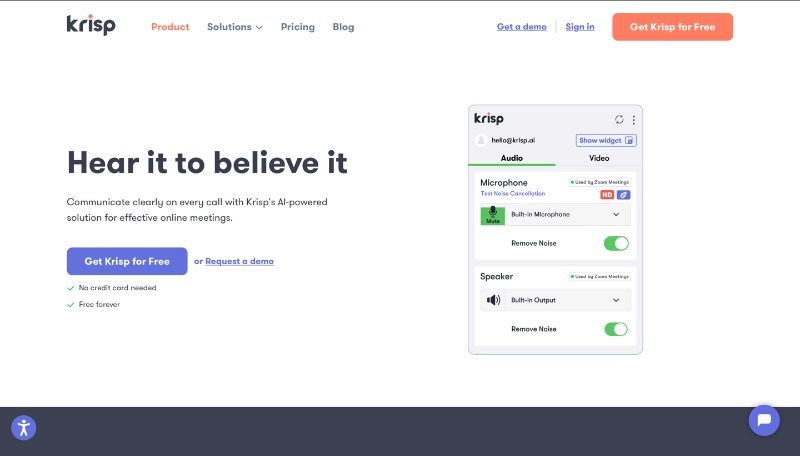
هل الخيارات داخل التطبيق مقيدة للغاية؟ يعد Krisp أحد أفضل تطبيقات إلغاء الضوضاء الشاملة. تتيح لك عنصر واجهة المستخدم الخاص به اختبار وتبديل قمع الضوضاء ، ويعمل مع أي تطبيق صوتي أو فيديو.
يمكن تنزيل برنامج Krisp مجانًا ، على الرغم من أن خيارات إلغاء الضوضاء محدودة في المستوى المجاني. المستويات المدفوعة هي كما يلي:
- برنامج Personal Pro: 5 دولارات شهريًا ، 12 دولارًا شهريًا. إلغاء غير محدود للضوضاء.
- الفريق: 5 دولارات شهريًا ، 12 دولارًا شهريًا (لكل مستخدم). يشمل إدارة الفريق والدعم ذي الأولوية.
كما أنها توفر خططًا مخصصة لمستخدمي المؤسسات.
بمجرد إعداد Krisp ، يمكنك توصيله بأي تطبيق صوتي أو فيديو يتيح لك تحديد المدخلات والمخرجات. ما عليك سوى ضبط الميكروفون ومكبر الصوت على "krisp mic" و "krisp speaker".
3) الجرأة - الأفضل لإزالة الضوضاء من الصوت
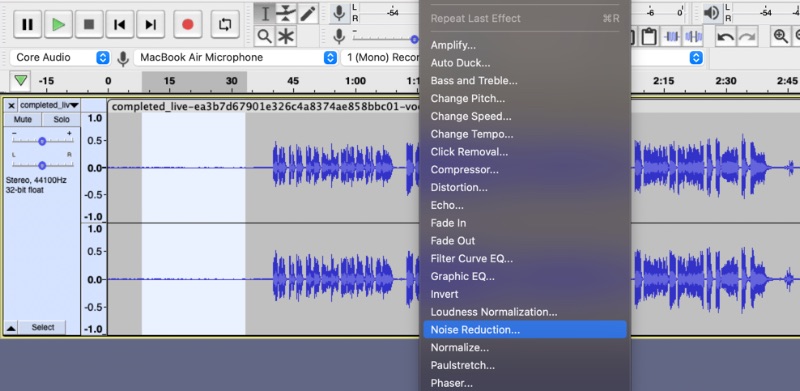
تظل Audacity معيارًا صناعيًا لتحرير الصوت عالي الجودة مجانًا. تتمثل إحدى ميزاته العديدة في القدرة على تقليل الضوضاء الصادرة عن ملفات الصوت الخاصة بك.
نظرًا لأن Audacity مفتوح المصدر ومجاني للتنزيل ، فهو أسهل طريقة لمُنشئي البث الصوتي ومنشئي الصوت الآخرين لتعديل تسجيلاتهم. حدد "تقليل الضوضاء" من القائمة المنسدلة التأثيرات.
أولاً ، سيتعين عليك تمييز قسم من الصوت يتكون من ضوضاء فقط من أجل إنشاء ملف تعريف ضوضاء. بعد ذلك ، انقر فوقه مرة أخرى وقم بتبديل إعدادات تقليل الضوضاء مثل الحساسية ومستوى ديسيبل وتنعيم التردد. على عكس أدوات الذكاء الاصطناعي التي تقطع الضوضاء تلقائيًا ، تمنحك Audacity التحكم في الصوت.
4) AudioFix - إزالة الضوضاء من مقاطع الفيديو لمستخدمي Mac
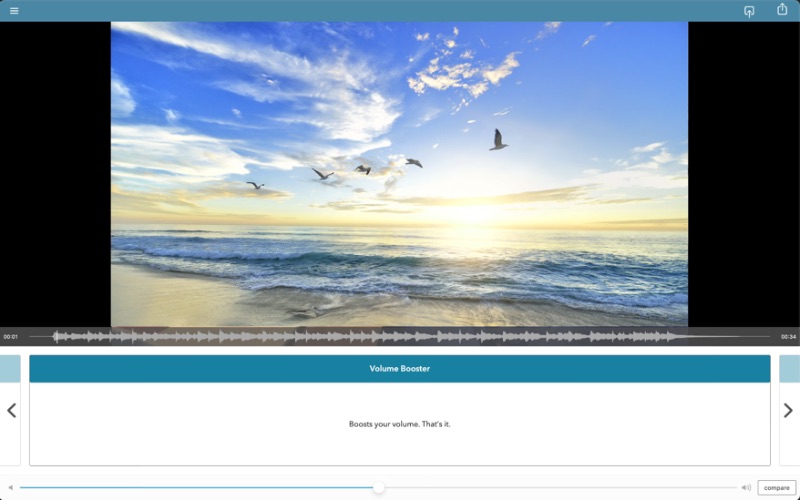
بينما يستهدف AudioFix في المقام الأول نظامي iOS و Android ، فهو خيار سطح مكتب لمستخدمي Mac لتحقيق أقصى استفادة من مقاطع الفيديو الخاصة بهم. يتضمن مجموعة متنوعة من ميزات تثبيت الصوت مثل التنعيم وزيادة مستوى الصوت والرياح والهسهسة وإزالة النقر.

قبل المضي قدمًا في استخدام هذا التطبيق ، يجب أن تعلم أنه بينما يكون التنزيل مجانيًا ، سيتعين عليك الدفع لتصدير أكثر من مقطع فيديو واحد. هيكل التسعير هو:
- شهريًا: 4.99 دولارات شهريًا
- ربع سنوي: 7.99 دولار / 3 أشهر
- نصف سنوي: 9.99 دولار / 6 شهور
- سنويا: 14.99 دولار في السنة
تمتلك نفس الشركة تطبيقًا للصوت يسمى Audio Master. في كلتا الحالتين ، يجب عليك الاشتراك لتصدير أغراضك.
5) SoliCall Pro - مخفض ضوضاء المكالمات الهاتفية للمؤسسات لنظام Windows

تضمن مجموعة منتجات SoliCall ، المصممة مع وضع مراكز الاتصال في الاعتبار ، صوتًا واضحًا للغاية للمكالمات الهاتفية في أي مكان. يمكنك تنزيل البرنامج الأساسي أو طلب عرض توضيحي على موقع الويب الخاص بهم.
SoliCall متوافق فقط مع أنظمة التشغيل Windows 7 و 8 و 10 و 11. تطبيقات إلغاء التشويش الخاصة بهم موجهة لمستخدمي المؤسسات ولا يمكن شراؤها عمومًا إلا في حزم تضم أكثر من 20 ترخيصًا. إنه متوافق مع الهواتف الذكية و VoIPs مثل Skype و Google Hangouts و Facebook Messenger.
6) تمامًا - البرنامج المساعد لإزالة الضوضاء AI لنظام التشغيل Mac
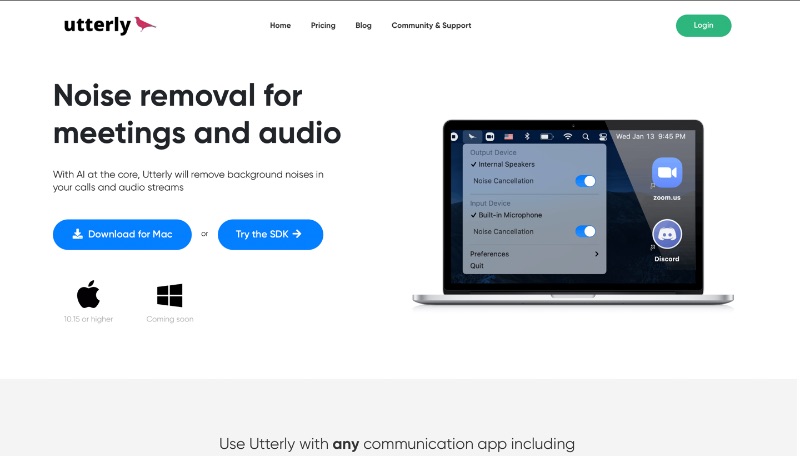
تمامًا هو الوافد الجديد المثير في مجال تطبيقات إلغاء الضوضاء. إنه يعمل بشكل مشابه لـ Krisp ، مع إعدادات مكبر الصوت والميكروفون التي يمكنك التبديل بين تشغيلها وإيقاف تشغيلها في أي تطبيق صوتي. تتضمن بعض الاختلافات الرئيسية خياراتها المجانية القوية والسعر المخفض للفرق (4 دولارات لكل مستخدم مقارنة بـ Krisp's 5 دولارات).
لا يزال تمامًا في مراحله الأولى ، ولكنه بالفعل خيار رائع لمكالمات الفيديو والعروض التقديمية والتسجيل والتدفق. إنه متاح حاليًا فقط لنظام التشغيل Mac ، مع إصدار Windows قيد التطوير النشط.
7) الوصف - تطبيق إلغاء ضوضاء AI للصوت والفيديو
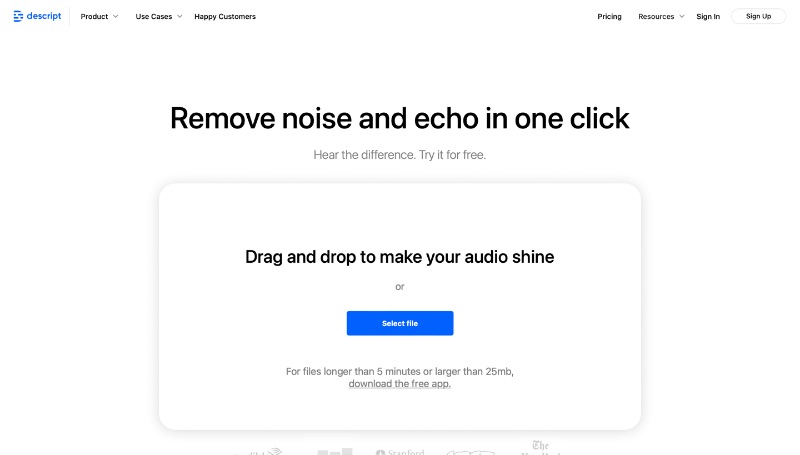
مثل Audacity ، يعد Descript تطبيقًا لتسجيل وتحرير الصوت متعدد المسارات ، مع المزيد من الأشياء التي تحبها. تشمل ميزاته الإضافية تسجيل الشاشة وتحرير الفيديو ، بالإضافة إلى أدوات الذكاء الاصطناعي مثل النسخ وإزالة الكلمات.
الإصدار المجاني من Descript ليس ثقيلًا في الميزات مثل Audacity ، ولكنه يتضمن الوصول إلى أداة إتقان Studio Sound. يعمل تأثير AI هذا على إزالة الضوضاء وزيادة حدة الصوت ، ويمكن تبديله باستخدام شريط تمرير سهل الاستخدام 1-100.
بينما تكون ميزة Studio Sound مجانية ، يتم إلغاء قفل الميزات الإضافية على مستوي Creator و Pro ، والتي تبدأ من 12 دولارًا شهريًا و 24 دولارًا شهريًا على التوالي. يمكن لمستخدمي المؤسسة أيضًا الاتصال بـ Descript لإعداد خطة مخصصة.
الخلاصة: إلغاء الضوضاء للتطبيقات في كل مناسبة
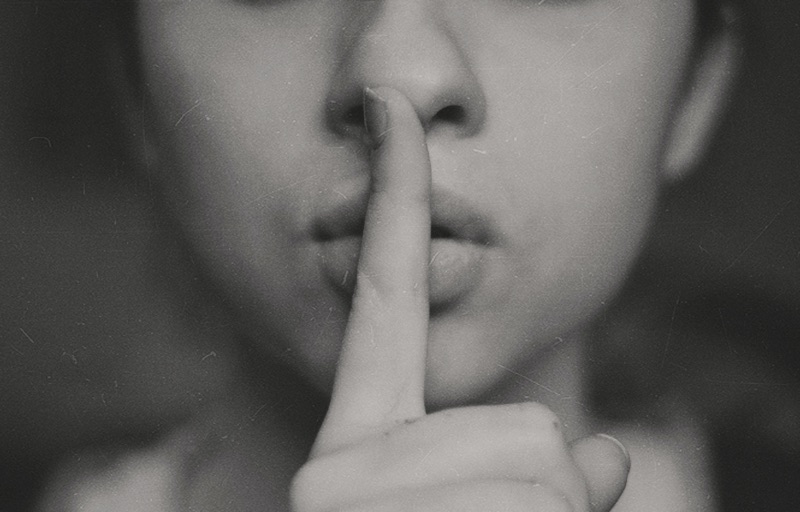
مهما كان ما تبحث عنه في تطبيق إلغاء التشويش ، فهناك تطبيق رائع يناسبك. إذا كنت بحاجة إلى تقليل ضوضاء الخلفية للاجتماعات والعروض التقديمية الافتراضية ، فيمكنك إلقاء نظرة على الخيارات المتاحة داخل العميل الذي تختاره. لمزيد من المرونة ، هناك بعض أدوات الذكاء الاصطناعي الرائعة لتمنحك صوتًا واضحًا ونقيًا.
ماذا لو كان لديك الصوت بالفعل وتحتاج إلى التخلص من الضوضاء بعد وقوعها؟ لنفترض أنك صانع بودكاستر أو موسيقي أو مجرد تجميع مقطع فيديو لعملك. تحتوي DAWs مثل Descript و Audacity على أدوات إتقان صوت مضمنة ، ويمكن لخدمات مثل AudioFix أن تنمي مقاطع الفيديو الخاصة بك.
في كلتا الحالتين ، يمنحك الصوت الخالي من الضوضاء جوًا من الاحتراف. جرب بعض هذه الأدوات ، وقد تفاجأ بمعرفة الفرق الذي تحدثه.
